Gmailનું આ ફીચર છે ખૂબ કામનું, તમે સરળતાથી તમારી સિગ્નેચર કરી શકશો સેટ
જો તમે પણ તમારા જીમેલમાં (Gmail) તમારી સિગ્નેચર એડ કરવા માંગો છો, તો તેના માટે તમારે માત્ર થોડા સ્ટેપ્સ ફોલો કરવા પડશે. આ ગાઈડને અનુસરીને, તમે સરળતાથી તમારા Gmailને વિશેષ એપ બનાવી શકો છો.
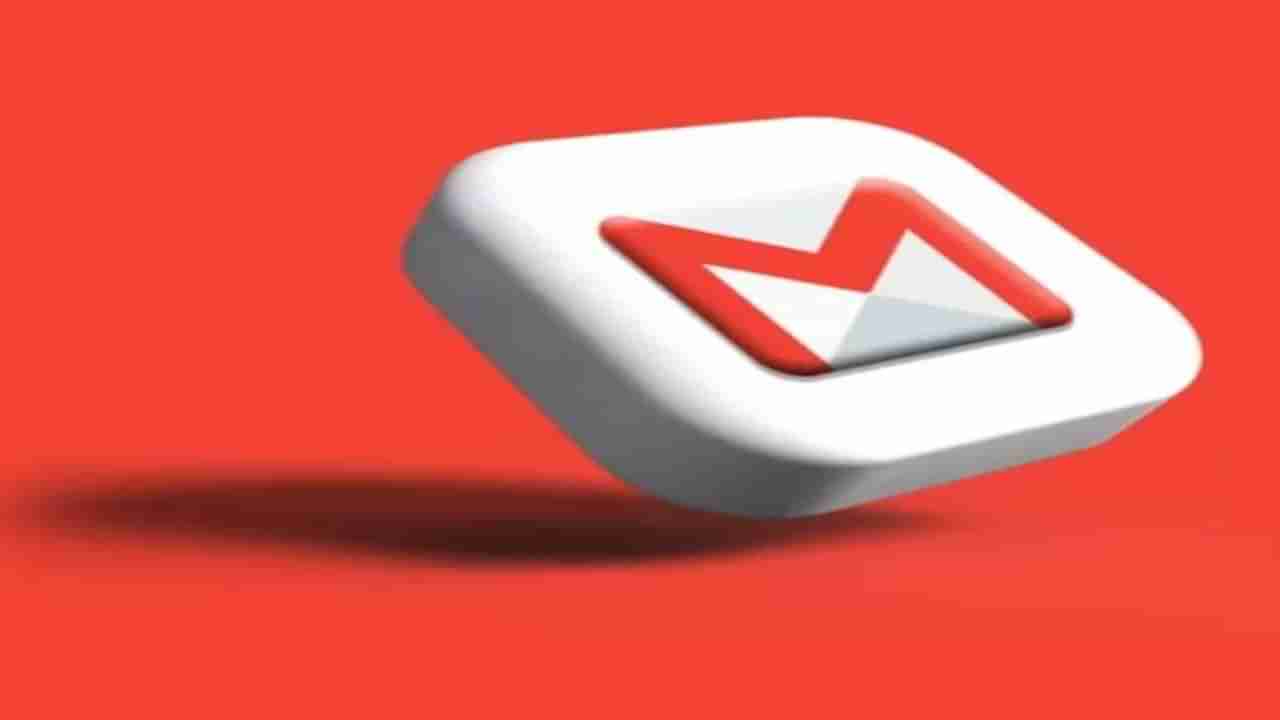
આજે, જીમેલ (Gmail) એ વિશ્વમાં સૌથી વધુ ઉપયોગમાં લેવાતી ઈ-મેલ સેવા (Email Service) છે. મોટાભાગના લોકો જીમેલનો ઉપયોગ કરે છે. ખાસ કરીને અંગત ઈ મેઈલ મોકલવા માટે લોકો જીમેલનો ઉપયોગ કરે છે. જીમેલ પર ઘણી સુવિધાઓ ઉપલબ્ધ છે, જેમાંથી એક છે કે, જીમેલ તમને પોતાની સહી (Online Signature) ઉમેરવાની સુવિધા પણ આપે છે. આ સ્પેશિયલ ફીચરની મદદથી યુઝર્સ પોતાના જીમેલને ખાસ બનાવી શકે છે. જીમેલ વપરાશકર્તાઓ વ્યક્તિગત અને ઓફિસ આમ બંને જગ્યાઓ માટે પોતાના હસ્તાક્ષર બનાવી શકે છે. તો ચાલો, આપણે આજે જાણીએ કે જીમેલનું આ ફીચર કેવી રીતે કામ કરે છે.
આ સુવિધા કેવી રીતે કામ કરે છે ??
તમે ઘણી વખત જોયું હશે કે, યુઝરના મેલમાં તેની વિગતો પણ નીચે આપવામાં આવી હોય છે. આમાં, વપરાશકર્તાનું નામ, પોસ્ટ, સરનામું, લોગો અને સંપર્ક માહિતી જેવી વિગતો હાજર છે. આ માહિતીને સહી કહેવામાં આવે છે. જો તમે પણ તમારા માટે જીમેલ સિગ્નેચર બનાવવા માંગો છો, તો તેના માટે માત્ર થોડા સ્ટેપ્સ ફોલો કરવા પડશે. જે નીચે મુજબ છે.
જાણો આ સેટિંગની સરળ રીત…
- સૌ પ્રથમ, તમારે તમારા કમ્પ્યુટર અથવા લેપટોપ પર જીમેલ ખોલવું પડશે.
- આ માટે તમે કોઈપણ બ્રાઉઝરની મદદ લઈ શકો છો.
- હવે તમારે જીમેલના ઉપરના જમણા ખૂણામાં જઈને સેટિંગ્સ પર ક્લિક કરવાનું રહેશે. યુઝર્સે અહીં ઓલ સેટિંગ્સના ઓપ્શનમાં જવું પડશે.
- અહીં યુઝર્સે સિગ્નેચર સેક્શન પર ક્લિક કરવાનું રહેશે. હવે તમારે ‘Add Your Signature’ના ટેક્સ્ટ બોક્સમાં જવું પડશે. જો તમે ઇચ્છો તો, તમે સંદેશને બદલે ફોટો ઉમેરી શકો છો અથવા તમે ટેક્સ્ટની શૈલી પણ બદલી શકો છો.
- પેજના તળિયે, તમને સેવ ચેન્જનો વિકલ્પ મળશે. તમારે આના પર ક્લિક કરવાનું રહેશે. આ રીતે તમે તમારી ઓનલાઇન જીમેલ સહી બનાવી શકો છો.
આ પદ્ધતિનો ઉપયોગ કરીને, તમે બીજી સહી પણ બનાવી શકો છો. આ સાથે, તમે જીમેલના સેટિંગ્સ મેનૂમાં જઈને ડિફોલ્ટ હસ્તાક્ષર પણ સેટ કરી શકો છો અથવા તમે અલગ અલગ પ્રકારના ઈ મેઈલ મોકલવા માટે અલગ-અલગ હસ્તાક્ષરો પણ પસંદ કરી શકો છો.
Published On - 12:53 pm, Wed, 11 May 22